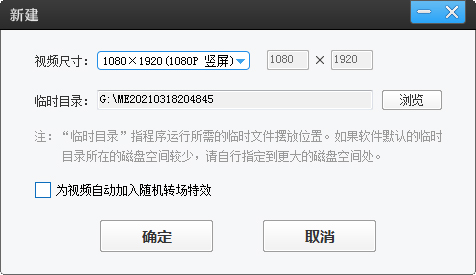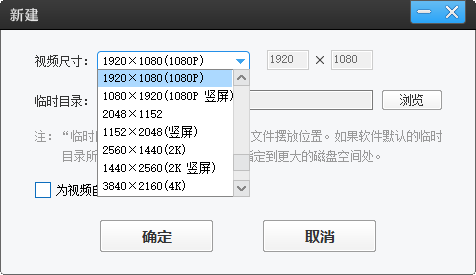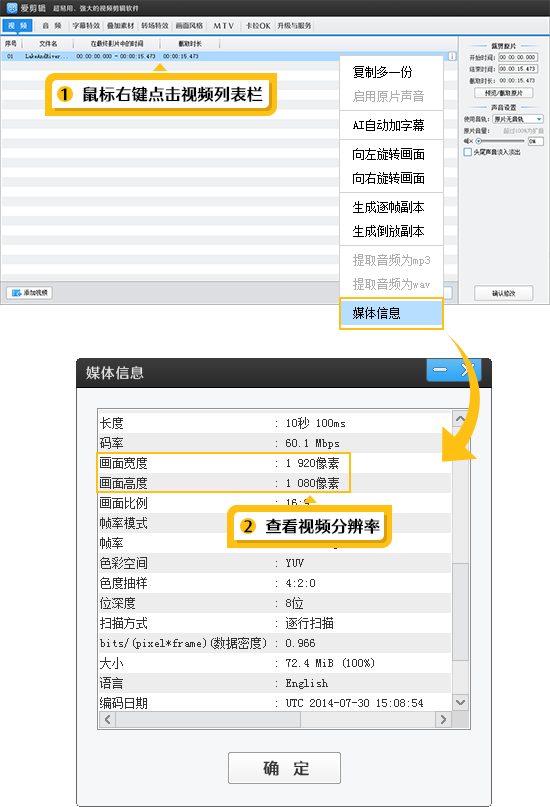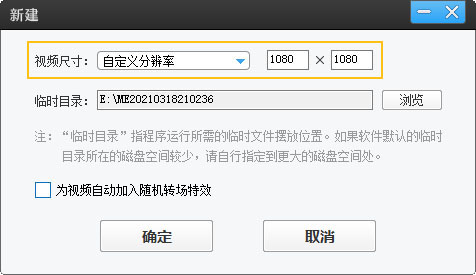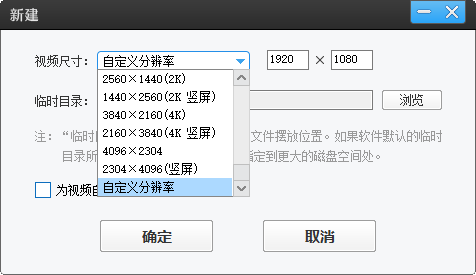视频剪辑后有黑边怎么办
剪辑完视频,满心期待导出成品,却发现画面四周围着一圈黑边,瞬间拉低视频质感——这大概是很多新手剪辑时都会遇到的糟心问题。其实,黑边的出现多是因为素材尺寸与剪辑项目不匹配,并非难以解决。无论是用电脑精细处理,还是用手机应急调整,都有对应的简单方法。下文就从黑边成因说起,教你用爱剪辑在电脑端高效去黑边,也附上手机端的操作技巧,让你的视频告别“黑框束缚”。
1.视频剪辑后出现黑边,到底是为什么?
不少人剪完视频后会发现,画面四周总有难看的黑边,明明素材本身没问题,成品却像被“装在黑框里”。其实,黑边的出现本质是“视频素材尺寸与剪辑项目尺寸不匹配”,具体原因主要有三类:
1.1素材尺寸与项目尺寸比例不一致
最常见的情况:比如用手机竖屏拍摄的素材(尺寸10801920,比例9:16),却用横屏项目(尺寸19201080,比例16:9)剪辑,素材无法填满横屏框架,左右就会出现黑边;反之,横屏素材用竖屏项目剪辑,上下则会出现黑边。
1.2素材拉伸或压缩过度
为了填满画面,强行将素材拉伸到项目尺寸(比如把4:3的老视频拉成16:9),若拉伸不均匀,部分区域会出现黑边;或为了保留素材完整,刻意压缩画面,导致四周留白形成黑边。
3.转场或特效设置不当
部分转场特效(如“硬切”“淡入淡出”)若未适配素材尺寸,或添加的特效边框超出素材范围,也可能在画面边缘形成黑边,尤其在新手未调整特效参数时容易出现。
2.使用电脑端工具去除黑边
对电脑用户来说,想在剪辑过程中高效去除黑边,爱剪辑是新手友好且效果出众的选择。作为新一代全民向剪辑软件,它不仅对电脑配置要求低,运行流畅不卡顿,还能通过AI功能在去黑边的同时优化画质,避免传统工具“去黑边必损画质”的问题,真正实现“简单操作+优质输出”。
下载爱剪辑:http://www.ijianji.com/medownload.htm
2.1从源头避免黑边
剪辑前先选对项目尺寸,能最大程度减少黑边产生,操作超简单:
打开爱剪辑软件,点击预览框左下角“创建新制作”按钮,弹出“新建”对话框。根据你的使用场景选择尺寸:
若用于短视频平台(竖屏播放),选择“1080*1920”(9:16);
若用于长视频平台或电脑播放(横屏),选择“1920*1080”(16:9);
若有特殊需求(如4:3比例、1:1),可在“自定义分辨率”中手动输入数值。
设置完成后,后续导入的素材会自动适配项目尺寸,从源头降低黑边出现的概率。
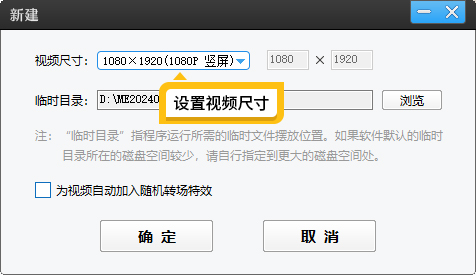
图1:设置视频尺寸
2.2 AI裁剪黑边
若导入素材后仍有黑边,用爱剪辑的“画面裁剪”功能,一键就能精准去除,还能同步提升画质:
导入视频后,在主界面左下角找到“画面裁剪/旋转”按钮,点击进入操作对话框;
在对话框顶部的“裁剪比例”选项中,直接选择“最终影片比例”,爱剪辑会自动识别当前项目的尺寸比例,将素材画面裁剪至与项目比例完全匹配,黑边会被精准剔除;
点击“确定”后,软件的AI功能会自动优化裁剪后的画面:比如修复裁剪导致的局部模糊,提升画面清晰度,让去黑边后的视频依然保持细腻质感,这是普通剪辑工具难以实现的优势。
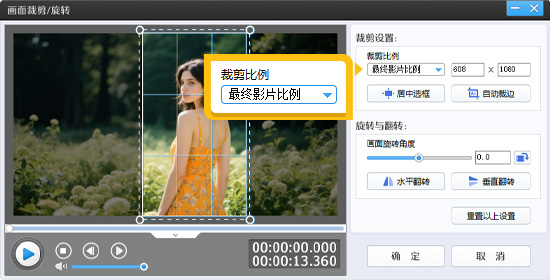
图2:选择“最终影片比例”
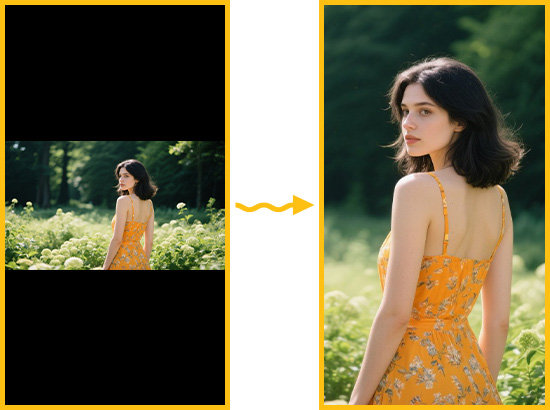
图3:竖屏满屏的效果
2.3进阶方案:用背景替换黑边,让画面更精致
若不想裁剪画面(担心丢失重要内容),还能通过“背景填充”功能,用好看的背景替换黑边,让视频更有设计感:
点击主界面“画面风格”选项卡,再从左侧列表选择“画面自由变换”;
在右侧功能面板中找到“背景填充”选项,可根据需求选择填充方式:
选“背景颜色”:直接pick喜欢的颜色(如白色、浅蓝),替换黑边;
选“背景图片”:导入图片(如风景图、卡通图),让背景与视频内容呼应;
选“模糊效果”:将视频原画面模糊后作为背景,既覆盖黑边,又不会喧宾夺主。

图4:视频加背景图效果
2.4补充:添加字幕,让视频更完整
去黑边后若想提升视频实用性,可借助爱剪辑的“AI自动加字幕”功能:
点击顶部“字幕特效”选项卡,选择“AI自动加字幕”,软件会自动识别视频中的语音内容,生成同步字幕,支持多语言识别(中文、英文等);若需自定义字幕,直接在“字幕特效”面板输入文字,调整字体、颜色、动画效果即可,让视频兼具“无黑边”与“信息完整”的优势。
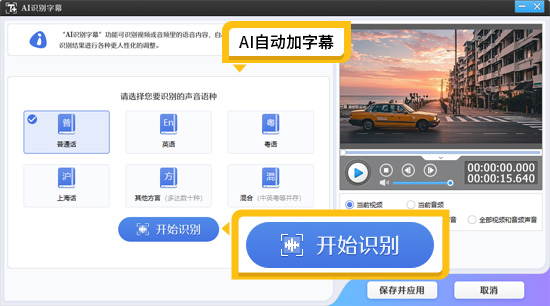
图5:AI自动加字幕功能

图6:自定义字幕
3.手机端:用自带工具去黑边,简单但有局限
若不方便用电脑,手机自带的视频编辑工具也能临时去除黑边,适合应急使用,但功能相对基础:
操作步骤(以安卓、苹果自带工具为例)
安卓(以华为为例):打开“图库”,找到需要处理的视频,点击底部“编辑”,选择“更多”中的“裁剪”功能;在裁剪界面拖动边框,将黑边区域剔除,或选择预设的比例(如“9:16”“16:9”),调整至画面填满框架,点击“保存”即可。
苹果(iOS自带):打开“照片”,选中视频后点击右上角“编辑”,进入底部“裁剪”界面;点击右上角比例图标,选择与视频适配的比例(如竖屏选“9:16”),拖动画面调整位置,确保黑边被裁掉,最后点击“完成”保存。
劣势:
功能单一:仅支持“裁剪去黑边”,无法添加背景、优化画质,若裁剪过度会丢失画面内容;
画质损耗:裁剪后视频清晰度易下降,尤其多次编辑后,画面可能出现模糊、压缩痕;
比例限制:预设比例较少,遇到特殊尺寸(如4:3、21:9)时,无法精准适配,可能残留黑边。
4.总结:去黑边,选对工具效率翻倍
视频剪辑后有黑边并不可怕,关键是选对方法和工具:
电脑端优先用爱剪辑:从“设置尺寸避免黑边”,到“裁剪黑边+AI提画质”,再到“背景填充替换黑边”,功能全面且操作简单,新手也能一步到位,还能顺带完成字幕、调色等后续优化;
手机端适合应急:自带工具能临时去除黑边,但受限于功能和画质,更适合简单处理,若追求精致效果,建议后续用电脑细化。
无论用哪种方式,核心都是“让素材尺寸与输出尺寸匹配”,只要掌握这个逻辑,再搭配合适的工具,就能彻底告别视频黑边,让画面呈现更干净、更专业的效果。